ขั้นตอนพื้นฐานสำหรับการถ่ายเอกสาร
วางต้นฉบับบนกระจกวาง หรือถาดป้อนเอกสารอัตโนมัติ (ADF) เพื่อถ่ายเอกสาร

ถ้าการตั้งค่าก่อนหน้ายังคงใช้งานอยู่ กด [รีเซท] ก่อนที่จะถ่ายเอกสาร
 กด [ถ่ายเอกสาร] บนหน้าจอ Home
กด [ถ่ายเอกสาร] บนหน้าจอ Home
 วางต้นฉบับ
วางต้นฉบับ
"การวางต้นฉบับบนสแกนเนอร์" ในคู่มือการใช้งาน (ฉบับเต็ม) ภาษาอังกฤษ
 เลือกโหมดสี
เลือกโหมดสี
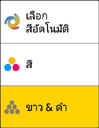
 กด [+] หรือ [-] ใน [จำนวน] เพื่อระบุจำนวนของสำเนา
กด [+] หรือ [-] ใน [จำนวน] เพื่อระบุจำนวนของสำเนา

สามารถระบุจำนวนได้โดยกดที่ [จำนวน] หรือที่ตัวเลข จากนั้นใส่จำนวนด้วยคีย์บอร์ด
 กด [เลือกกระดาษ] และเลือกกระดาษที่ใช้งาน
กด [เลือกกระดาษ] และเลือกกระดาษที่ใช้งาน

หากเลือก [เลือกกระดาษอัตโนมัติ] เครื่องจะเลือกใช้กระดาษที่เหมาะสมกับขนาดของต้นฉบับ หากแนวการวางของต้นฉบับและกระดาษในถาดกระดาษไม่ตรงกัน เครื่องจะหมุนภาพสำเนา 90 องศาโดยอัตโนมัติ อย่างไรก็ตาม เครื่องอาจไม่หมุนภาพสำเนาอัตโนมัติ ทั้งนี้ขึ้นอยู่กับการตั้งค่าหรือประเภทของการเข้าเล่ม การเย็บเล่ม หรือการเจาะรู
หากเครื่องไม่สามารถตรวจจับขนาดของต้นฉบับได้อย่างเหมาะสม หรือเมื่อถ่ายเอกสารลงบนกระดาษที่มีขนาดพิเศษ ให้เลือกถาดกระดาษที่จะใช้งาน
 กดปุ่ม [Start]
กดปุ่ม [Start]
หากติ๊กเครื่องหมายถูกที่ [Check the orientation of the original every time after pressing Start] ในเมนู [เลือกทิศทางของต้นฉบับ] หน้าจอด้านล่างจะแสดงขึ้น ให้เลือกแนวการวางของต้นฉบับให้ถูกต้อง หากไม่ต้องการเลือกด้วยตัวเองในแต่ละครั้ง ให้ติ๊กเครื่องหมายถูกออก
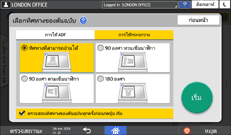
เมื่อวางต้นฉบับใน ADF การถ่ายเอกสารต้นฉบับจะเริ่มขึ้น
เมื่อวางต้นฉบับบนกระจกวาง การถ่ายเอกสารต้นฉบับจะเริ่มตามการตั้งค่าที่ตั้งไว้ หากต้องการถ่ายเอกสารด้านหลังของต้นฉบับ ให้วางด้านหลังของต้นฉบับลงบนกระจกวาง จากนั้นกด [เริ่ม] หลังจากที่สแกนต้นฉบับทั้งหมดแล้ว ให้กด [เสร็จสิ้น] ทั้งนี้ขึ้นอยู่กับการตั้งค่าที่ตั้งไว้

ต้นฉบับที่สแกนขณะที่ไม่ได้ใส่กระดาษหรือมีข้อผิดพลาดเกิดขึ้น จะถ่ายเอกสารต่ออัตโนมัติเมื่อเครื่องพร้อมดำเนินการต่อ
การจองงานถ่ายสำเนาในขณะที่ดำเนินการงานถ่ายสำเนาอื่น
เมื่อคำว่า [Reserve] แสดงขึ้นบนหน้าจอการทำงานของงานถ่ายเอกสารปัจจุบัน ผู้ใช้สามารถสแกนต้นฉบับของงานถ่ายเอกสารอื่น เพื่อดำเนินการหลังจากที่งานถ่ายเอกสารปัจจุบันเสร็จเรียบร้อยแล้วได้ (การสั่งงานล่วงหน้า)
คุณสามารถทำการจองงานถ่ายสำเนาได้ถึงแปดรายการในฟังก์ชันเครื่องถ่ายเอกสารและเซิร์ฟเวอร์เอกสาร

ฟังก์ชันนี้มีให้ใช้งานในเครื่องที่มี RICOH Always Current Technology v1.1 ขึ้นไป
 กดปุ่ม [Reserve] บนหน้าจอที่แสดงการทำงานขณะที่มีการถ่ายเอกสาร
กดปุ่ม [Reserve] บนหน้าจอที่แสดงการทำงานขณะที่มีการถ่ายเอกสาร
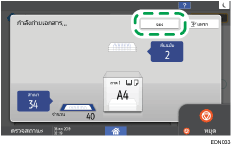
 วางต้นฉบับใหม่เพื่อสแกนลงบนเครื่อง
วางต้นฉบับใหม่เพื่อสแกนลงบนเครื่อง
"การวางต้นฉบับบนสแกนเนอร์" ในคู่มือการใช้งาน (ฉบับเต็ม) ภาษาอังกฤษ
 ระบุการตั้งค่า 2 ด้าน, รวม, จัดเรียง และการตั้งค่าการถ่ายสำเนาอื่นๆ ตามที่ต้องการ
ระบุการตั้งค่า 2 ด้าน, รวม, จัดเรียง และการตั้งค่าการถ่ายสำเนาอื่นๆ ตามที่ต้องการ
 กด [จองเริ่ม]
กด [จองเริ่ม]
เครื่องจะเริ่มต้นการสแกนต้นฉบับที่วางไว้
หลังจากที่งานถ่ายสำเนาปัจจุบันเสร็จสมบูรณ์ งานถ่ายสำเนาที่จองไว้จะเริ่มต้นโดยอัตโนมัติ

"เพื่อแสดงหน้าจอการยืนยันงาน ให้กดปุ่ม [Job Confirmation] โดยสามารถลบงานที่สั่งไว้ล่วงหน้าหรือดูภาพตัวอย่างบนหน้าจอได้
ขัดจังหวะการทำสำเนาปัจจุบันเพื่อทำสำเนาต้นฉบับอื่น
เมื่อ [แทรก] แสดงขึ้นบนหน้าจอการทำสำเนา คุณสามารถหยุดการทำสำเนาปัจจุบันชั่วคราวเพื่อสแกนและทำสำเนาต้นฉบับอื่นได้ (โหมด แทรก)

ฟังก์ชันนี้มีให้ใช้งานในเครื่องที่มี RICOH Always Current Technology v1.2 ขึ้นไป
 กดปุ่ม [แทรก] บนหน้าจอการทำงานของงานถ่ายสำเนา
กดปุ่ม [แทรก] บนหน้าจอการทำงานของงานถ่ายสำเนา
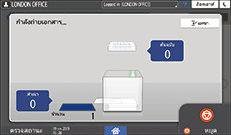
 เมื่อการทำสำเนาหยุดลง ให้นำต้นฉบับที่ทำสำเนาออก
เมื่อการทำสำเนาหยุดลง ให้นำต้นฉบับที่ทำสำเนาออก
 วางต้นฉบับใหม่เพื่อสแกนลงบนเครื่อง
วางต้นฉบับใหม่เพื่อสแกนลงบนเครื่อง
"การวางต้นฉบับบนสแกนเนอร์" ในคู่มือการใช้งาน (ฉบับเต็ม) ภาษาอังกฤษ
 ระบุการตั้งค่า 2 ด้าน, รวม, จัดเรียง และการตั้งค่าการถ่ายสำเนาอื่นๆ ตามที่ต้องการ
ระบุการตั้งค่า 2 ด้าน, รวม, จัดเรียง และการตั้งค่าการถ่ายสำเนาอื่นๆ ตามที่ต้องการ
 กดปุ่ม [Start]
กดปุ่ม [Start]
 เมื่อโหมด แทรก ทำงานเสร็จ ให้นำเอกสารต้นฉบับและสำเนาออกมา
เมื่อโหมด แทรก ทำงานเสร็จ ให้นำเอกสารต้นฉบับและสำเนาออกมา
 กด [แทรก]
กด [แทรก]
 ตั้งค่าส่วนที่เหลือของต้นฉบับที่ควรจะคัดลอกก่อนโหมด แทรก และกด [เริ่มแทรก]
ตั้งค่าส่วนที่เหลือของต้นฉบับที่ควรจะคัดลอกก่อนโหมด แทรก และกด [เริ่มแทรก]

คุณไม่สามารถใช้โหมด แทรก ขณะสแกนต้นฉบับโทรสาร
คุณไม่สามารถใช้โหมด แทรก กับโหมดเย็บเล่มขณะทำสำเนาในโหมดเย็บเล่ม
